Los archivos PDF han probado su importancia cuando las personas elaboran estrategias para documentos profesionales en diferentes campos y profesiones. Para hacer las cosas más simples, las personas pueden gestionar sus PDFs en Android. ¿Estás buscando una manera de editar un PDF en Android? Si este es el caso, necesitarás la información adecuada. Este artículo te proporcionará una vista general de los formatos de archivo PDF, su uso con smartphones, y cómo editar un PDF en Android con la herramienta correcta.
Parte 1: ¿Existe algún método predeterminado para editar un archivo PDF en Android?
No, los dispositivos Android no proporcionan ninguna función predeterminada para gestionar y editar archivos PDF. Necesitas una herramienta de terceros si quieres editar un archivo PDF en Android. Esta herramienta contiene todas las funciones básicas de edición, combinadas con otras herramientas avanzadas para derivar en una herramienta completa de gestión de PDF.
Parte 2: ¿Cómo puedes editar un PDF en Android con UPDF? – Una descripción completa
UPDF es un editor de PDF todo en uno que cubre todas las necesidades de edición de un archivo PDF en Android. Esta herramienta contiene algunas de las mejores funciones de edición PDF, las cuales son simples pero efectivas. UPDF no tiene una interfaz compleja, haciéndola una aplicación fácil de utilizar para todas las edades. Si bien hay diferentes herramientas de edición en UPDF, puedes considerar anotar, gestionar, y desarrollar múltiples funciones en el archivo PDF.
Si profundizas en este editor, este te hará la organización de PDF en Android más fácil. Mientras buscas una manera apropiada de editar PDFs en Android, descubrirás el uso de los cuadros de texto, notas adhesivas, stickers y firmas en tu documento. La diversidad de funciones disponibles en UPDF te ayuda a crear el entorno perfecto para gestionar tus archivos PDF en Android.
Pasos para editar un documento PDF en Android con UPDF
Para tener un entendimiento más profundo sobre esta solución para PDF en Android, observa los pasos a continuación. Te ayudarán a tener un conocimiento más completo del proceso de edición de PDF en Android.
Paso 1: Ejecuta e importa los archivos PDF
Ejecuta UPDF en tu dispositivo Android y dirígete a la sección “Todos los PDF” para seleccionar y abrir el PDF que quieres editar. UPDF automáticamente detectará todos los archivos PDF disponibles en tu dispositivo Android.
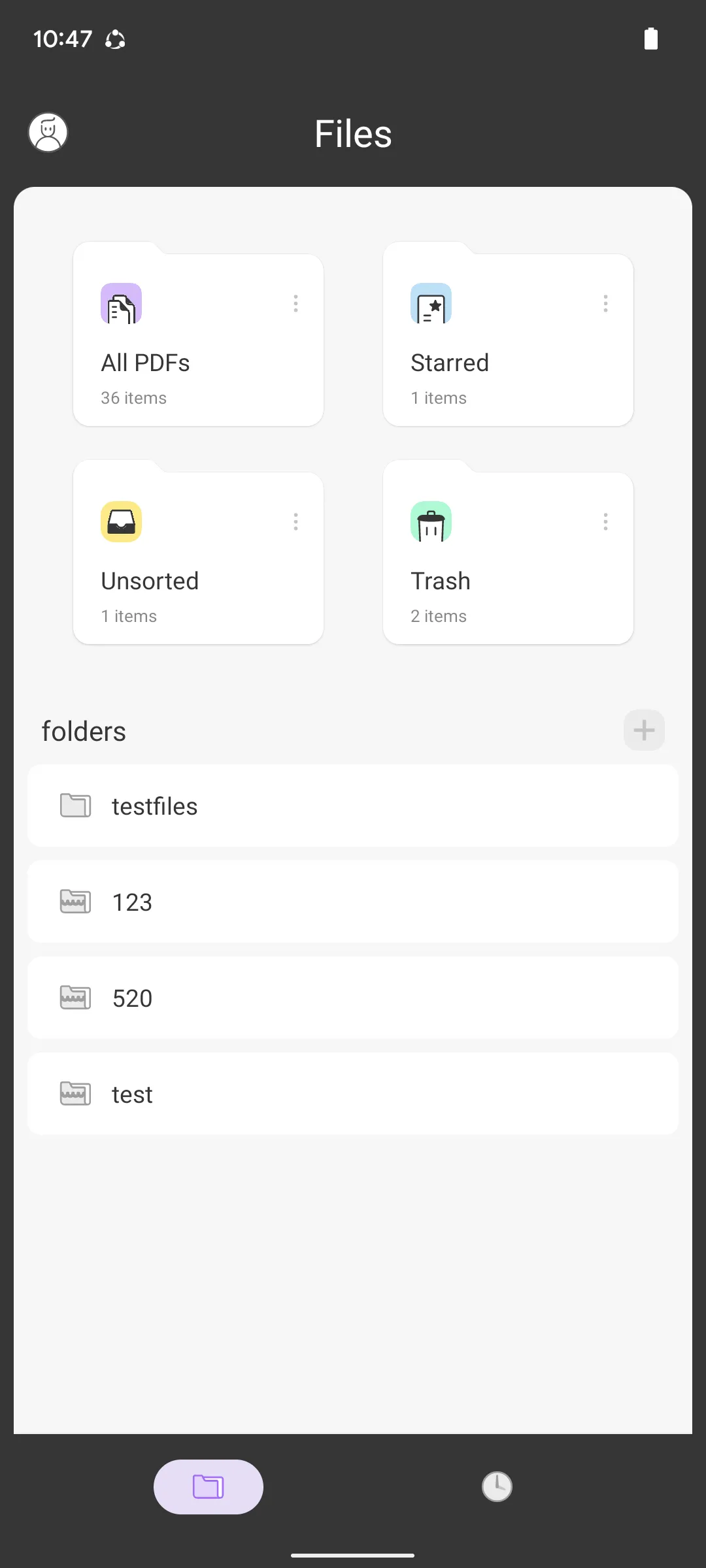
Paso 2: Accede al panel de edición y a las herramientas respectivas
Una vez que vayas al panel de edición, haz clic en el botón “Editar” en la parte superior de la pantalla para dirigirte al siguiente panel. Encontrarás diferentes herramientas en la parte de arriba de la pantalla que pueden ser utilizadas para editar el documento PDF.

Paso 3: Añade texto al PDF
Selecciona la herramienta “Cuadro de texto” en la parte superior y continúa tocando la pantalla en donde quieres añadir el texto en el PDF. Antes de que añadas el texto, puedes presionar la opción en la parte superior para dirigirte a un menú donde puedes determinar las opciones personalizadas para añadir el texto. Configura el color y el tamaño del texto y continúa añadiéndolo al documento PDF.
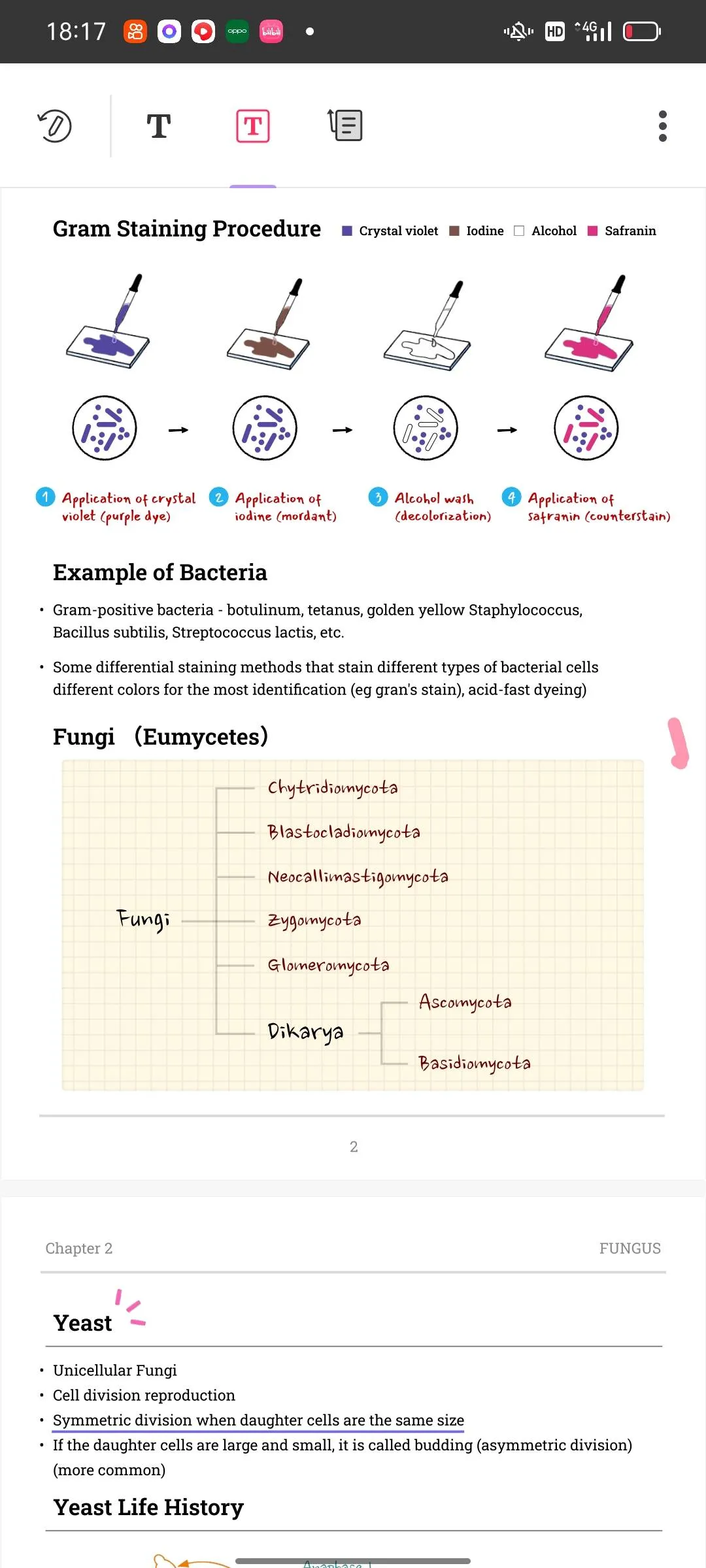
Windows • macOS • iOS • Android 100% Seguro
Parte 3: ¿Por qué UPDF es la mejor herramienta para PDF en dispositivos Android?
Hay muchas razones por las que recomendarás a UPDF como la herramienta de edición perfecta para Android. Si buscas editar un PDF en Android con la herramienta correcta, necesitas saber más sobre los beneficios de tener esta herramienta de edición de PDFs:
1. Rápido rendimiento
UPDF ofrece operaciones rápidas y sencillas en su aplicación de Android. Conocido por su rápida ejecución, UPDF está construido bajo algoritmos competentes que no ralentizan los procesos de ninguna manera. Eso hace que este editor de PDF sea rápido en su rendimiento, sin retrasos que lo retengan.
2. Interfaz de usuario atractiva
La interfaz ofrecida a los usuarios de Android es directa en UPDF. Puedes encontrar fácilmente todo tipo de herramientas de edición dentro de este editor de PDF para Android. Su interfaz sencilla les permite a los usuarios entender el funcionamiento completo de la herramienta con facilidad. No hace falta tener conocimientos previos en el uso de editores PDF en dispositivos Android.
3. UPDF y accesibilidad de licencia
UPDF proporciona la funcionalidad única de disfrutar de una sola licencia en todas las plataformas, por ejemplo, si compras una licencia de UPDF para tu dispositivo Android, puedes utilizar también la misma licencia en otras plataformas donde este editor de PDF esté disponible. Lo que significa que puedes disfrutar de UPDF en Android, iOS, Windows y Mac bajo la misma licencia.
4. Anotación de documentos atractiva
Gracias a que este editor de PDF hace ediciones perfectas en un archivo, puede ser utilizado para muchos otros propósitos. UPDF contiene una gran lista de herramientas de anotación en su aplicación para Android, lo que ayuda a los usuarios resaltar PDF en Android fácilmente. También incluye diferentes stickers y la opción de añadir formas en un archivo PDF.
Parte 4: Preguntas frecuentes sobre la edición de PDF en Android
1. ¿Cómo edito un PDF en mi móvil?
¿Se te hace difícil editar un archivo PDF en tu dispositivo Android? Puedes utilizar UPDF para editar tu archivo PDF efectivamente aun cuando tienes poco tiempo. Añade el texto que deseas y realiza otras funciones para editar un PDF en Android con UPDF.
2. ¿Existe algún editor de PDF gratuito para Android?
Sí, UPDF proporciona una experiencia gratuita de edición de archivos PDF en Android. Sin embargo, para una mejor experiencia puedes comprar una económica licencia de UPDF y disfrutar de todas las funciones sin restricciones. UPDF tiene disponible sus funciones en la versión gratuita pero también incluye marca de agua en los archivos editados.
3. ¿Cómo puedo editar un archivo PDF en Android?
Para editar un archivo PDF fácilmente, estás obligado a utilizar herramientas de terceros, ya que no hay un editor predeterminado. UPDF proporciona una excelente experiencia de edición de archivo PDF de manera sencilla en su plataforma. Puedes considerar añadir textos a tus archivos PDF con la ayuda de esta herramienta.
Palabras finales
Este artículo te ha ayudado a encontrar la técnica adecuada para editar un PDF en Android. UPDF proporciona una completa lista de herramientas en su versión para Android para gestionar archivos con facilidad. Si buscas una manera adecuada de hacer cambios o añadir texto en un archivo PDF para ahorrar tiempo, esta herramienta está definitivamente diseñada para ti.
Windows • macOS • iOS • Android 100% Seguro
 UPDF
UPDF
 UPDF para Windows
UPDF para Windows UPDF para Mac
UPDF para Mac UPDF para iPhone/iPad
UPDF para iPhone/iPad UPDF para Android
UPDF para Android UPDF AI ONLINE
UPDF AI ONLINE UPDF Sign
UPDF Sign Leer PDF
Leer PDF Anotar PDF
Anotar PDF Editar PDF
Editar PDF Convertir PDF
Convertir PDF Crear PDF
Crear PDF Comprimir PDF
Comprimir PDF Organizar PDF
Organizar PDF Combinar PDF
Combinar PDF Dividir PDF
Dividir PDF Recortar PDF
Recortar PDF Eliminar páginas de PDF
Eliminar páginas de PDF Girar PDF
Girar PDF Firmar PDF
Firmar PDF Formulario PDF
Formulario PDF Comparar PDFs
Comparar PDFs Proteger PDF
Proteger PDF Imprimir PDF
Imprimir PDF Proceso por Lotes
Proceso por Lotes OCR
OCR Nube UPDF
Nube UPDF Sobre UPDF IA
Sobre UPDF IA Soluciones de UPDF IA
Soluciones de UPDF IA Preguntas frecuentes sobre UPDF IA
Preguntas frecuentes sobre UPDF IA Resumir PDF
Resumir PDF Traducir PDF
Traducir PDF Explicar PDF
Explicar PDF Chat con PDF
Chat con PDF Chat con imagen
Chat con imagen PDF a Mapa Mental
PDF a Mapa Mental Chat con IA
Chat con IA Guía del Usuario
Guía del Usuario Especificaciones Técnicas
Especificaciones Técnicas Actualizaciones
Actualizaciones Preguntas Frecuentes
Preguntas Frecuentes Trucos de UPDF
Trucos de UPDF Blog
Blog Sala de Prensa
Sala de Prensa Reseñas de UPDF
Reseñas de UPDF Centro de Descargas
Centro de Descargas Contacto con nosotros
Contacto con nosotros











